วิธีย่อขนาดหน้าจอใน Windows 10

บทความนี้จะแสดงวิธีย่อขนาดหน้าจอใน Windows 10 เพื่อให้คุณใช้งานได้อย่างมีประสิทธิภาพ

ไม่ว่าคุณจะใช้แพลตฟอร์มใด คอมพิวเตอร์ แท็บเล็ต หรือสมาร์ทโฟน อย่าลืมอัปเดตการอัปเดตที่มีอยู่เพื่ออัปเกรดเวอร์ชันอุปกรณ์ของคุณเสมอ การอัปเดตจะได้รับการติดตั้งและรับรองระดับความปลอดภัยที่ปลอดภัยยิ่งขึ้น
หากคุณไม่ต้องการตกเป็นเหยื่อของ Ransomware หรือไม่ต้องการให้ข้อมูลสำคัญของคุณ "ลอยไป" ให้ทำตามขั้นตอนพื้นฐานด้านล่าง หากต้องการทราบข้อมูลโดยละเอียดเพิ่มเติม รวมถึงเรียนรู้ว่า Ransomware คืออะไร คุณสามารถดูได้ ที่นี่
มาตรการป้องกันแรนซัมแวร์
นี่คือ Ransomware Defense 101 ผู้ฉ้อโกงต้องการ "จำกัด" การเข้าถึงข้อมูลของคุณ และเมื่อข้อมูลของคุณถูกโจมตี ก็แน่นอนว่าข้อมูลของคุณจะสูญหาย ดังนั้นคุณควรสำรองและซิงโครไนซ์ข้อมูลสำคัญในระบบของคุณ
จัดระเบียบและจัดการข้อมูลสำคัญของคุณไว้ในที่เดียว และสำรองข้อมูลทั้งหมดเป็นประจำ เพื่อให้ในกรณีที่มีการโจมตี ข้อมูลของคุณยังคงพร้อมใช้งาน สามารถกู้คืนได้อย่างง่ายดาย
สำหรับความถี่ในการสำรองข้อมูล ขอแนะนำให้คุณสำรองข้อมูลของคุณอย่างสม่ำเสมอ
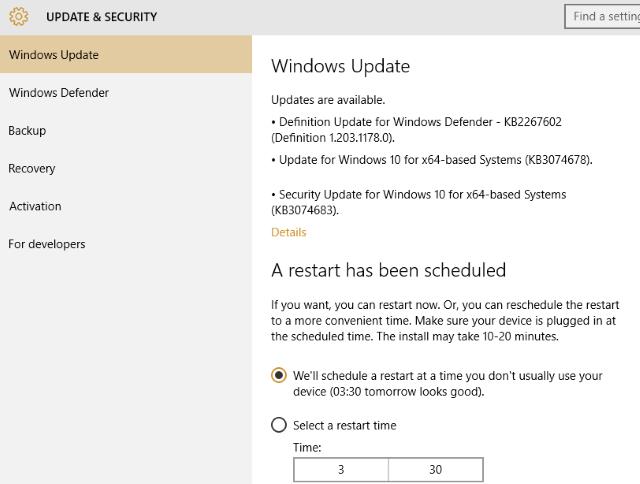
ไม่ว่าคุณจะใช้แพลตฟอร์มใด คอมพิวเตอร์ แท็บเล็ต หรือสมาร์ทโฟน อย่าลืมอัปเดตการอัปเดตที่มีอยู่เสมอเพื่ออัปเกรดเป็นเวอร์ชันล่าสุดบนอุปกรณ์ของคุณ การอัปเดต (อัปเดต) จะได้รับการอัปเดตโดยนักพัฒนา การแก้ไขแพตช์ และรับรองระดับความปลอดภัยที่สูงขึ้น
หนึ่งในวิธีที่ง่ายและมีประสิทธิภาพในการต่อสู้กับ Ransomware (และมัลแวร์ อื่นๆ ) คือการใช้สายตา เครื่องมือที่เป็นอันตรายจำนวนมากมีนามสกุลไฟล์เช่น .PDF.EXE ซึ่งคุณสามารถยืนยันได้ทันทีว่าเป็นไฟล์ที่เป็นอันตราย
ดังนั้น เพื่อพิจารณาว่าไฟล์อันตรายใดที่คุณต้องหลีกเลี่ยงหรือควรลบ วิธีเดียวคือเปิดใช้งานนามสกุลไฟล์บน Windows คุณสามารถอ้างถึงบทความ8 วิธีในการระบุไฟล์ที่มีรูปแบบแปลก ๆ .
จนถึงขณะนี้ ยังไม่มีวิธีป้องกันการโจมตีของมัลแวร์และฟิชชิ่ง ดังนั้น เพื่อจำกัดการโจมตี คุณควรใช้โปรแกรมรับส่งเมลเพื่อสแกนหาข้อความที่เป็นอันตรายที่ส่งไปยังคอมพิวเตอร์ของคุณ อีเมลของคุณ ถ้าไม่เช่นนั้น อย่างน้อยคุณควรตั้งค่ากฎการกรองอีเมล และลบไฟล์อีเมล EXE
นอกจากนี้ กฎที่ไม่เปลี่ยนแปลงคืออย่าเปิดหรือส่งอีเมลที่คุณรู้สึกว่า "น่าสงสัย" สิ่งเหล่านี้คือกลเม็ดที่แฮกเกอร์ใช้อยู่เสมอและส่วนที่ง่ายที่สุดคือการหลอกผู้อื่นให้เปิดไฟล์ปฏิบัติการที่แฮ็กเกอร์ส่งมาด้วยไอคอนและรูปแบบ "ปลอม" เช่น DOC หรือ PDF เพื่อกระจายโค้ดที่เป็นอันตราย จากนั้นจึงเจาะและควบคุมคอมพิวเตอร์
วิธีแก้ปัญหาในการปกป้อง ข้อมูลของคุณจากการโจมตีของ Ransomware คือการใช้ซอฟต์แวร์รักษาความปลอดภัยแม้ว่าเครื่องมือรักษาความปลอดภัยทางอินเทอร์เน็ตฟรีจะค่อนข้างดี แต่ก็เพียงพอที่จะสแกนโดยตรงและทำหน้าที่เหมือนไฟร์วอลล์แต่เมื่อใช้เวอร์ชันที่ต้องชำระเงินระดับความปลอดภัยจะสูงขึ้น
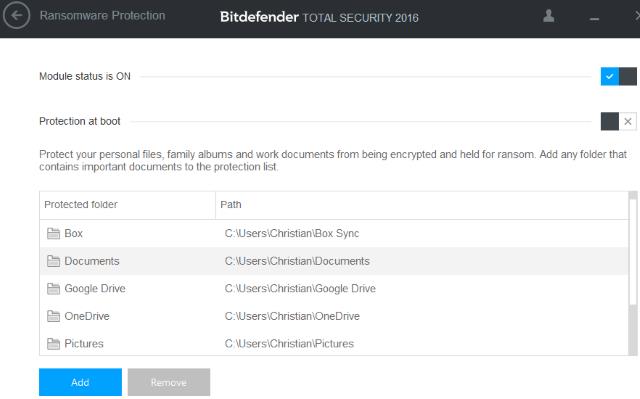
ด้วยเงื่อนไขที่ง่ายและเข้าใจได้มากที่สุด คุณควรตรวจสอบระบบของคุณเป็นประจำโดยใช้ซอฟต์แวร์และโปรแกรมป้องกันไวรัส ซอฟต์แวร์และโปรแกรมป้องกันไวรัสที่มีประสิทธิภาพบางตัวที่คุณสามารถใช้ได้ ได้แก่ Kaspersky Virus Removal Tool, AVG Anti-Virus, Microsoft Security Essentials, MalwareBytes ฯลฯ
นอกจากนี้ คุณสามารถดูซอฟต์แวร์ป้องกันไวรัสที่มีประสิทธิภาพสูงสุดสำหรับคอมพิวเตอร์ Windows ได้ที่นี่
ในระหว่างขั้นตอนการสแกน หากตรวจพบภัยคุกคาม ซอฟต์แวร์และโปรแกรมป้องกันไวรัสเหล่านี้จะ "กักกัน" และลบออกให้คุณ

ไฟร์วอลล์มีบทบาทสำคัญในการจำกัดการแพร่กระจายของมัลแวร์ทั้งหมด รวมถึงแรนซัมแวร์ด้วย แม้ว่าโดยทั่วไปแรนซัมแวร์จะติดไวรัสผ่านไฟล์แนบอีเมล โฆษณาที่เป็นอันตราย หรือสื่อที่ติดไวรัส เช่น ไดรฟ์ USB แต่แรนซั่มแวร์ก็สามารถเดินทางข้ามเครือข่ายได้ด้วยความเร็วที่เหลือเชื่อ เพื่อหลีกเลี่ยงการติดไวรัส Ransomware คุณต้องบล็อกพอร์ต 445 ซึ่งเป็นพอร์ตภายในที่ช่วยป้องกันไม่ให้อุปกรณ์ทั้งหมดในเครือข่ายส่ง Ransomware และมัลแวร์อื่นๆ
แม้ว่าพอร์ตนี้มักจะถูกบล็อกโดยค่าเริ่มต้น แต่เพื่อความปลอดภัยคุณควรตรวจสอบอย่างรอบคอบ นอกจากนี้ คุณต้องจำไว้ว่าแรมซัมแวร์ส่วนใหญ่จะสื่อสารกับเซิร์ฟเวอร์ระยะไกล ดังนั้นควรอัปเดตไฟร์วอลล์เป็นประจำเพื่อจำกัดการเข้าถึงนี้
ผู้ใช้มักจะใช้บัญชีหลักบนคอมพิวเตอร์ที่มีสิทธิ์ระดับผู้ดูแลระบบเพื่อดำเนินการได้อย่างสะดวก แต่ Ransomware สามารถใช้ประโยชน์เพื่อสร้างความเสียหายให้กับคอมพิวเตอร์ได้ ดังนั้น สำหรับการใช้งานรายวัน คุณควรใช้บัญชีเกสต์เพื่อจำกัดสิทธิ์ผู้ดูแลระบบ ป้องกันการติดตั้งซอฟต์แวร์ ฯลฯ
ด้วยมาตรการ "การป้องกัน" นี้ คุณสามารถป้องกันการติดตั้งมัลแวร์และแรนซัมแวร์ทุกประเภทบนระบบได้ เมื่อคุณต้องการติดตั้งซอฟต์แวร์หรืออัปเดตระบบปฏิบัติการ คุณควรออกจากระบบ เปลี่ยนไปใช้บัญชีผู้ดูแลระบบ และทำการติดตั้งหรืออัปเดต
อีกวิธีหนึ่งที่มัลแวร์ใช้ในการโจมตีผู้ใช้ Windows คือผ่านทาง Microsoft Office แม้ว่าชุดโปรแกรมสำนักงานนี้จะค่อนข้างปลอดภัย แต่มาโคร (โดยเฉพาะในMicrosoft Excel ) กลับไม่เป็นเช่นนั้น
แม้ว่าคุณลักษณะมาโครนี้จะถูกปิดใช้งานตามค่าเริ่มต้น แต่คุณยังคงควรตรวจสอบเพื่อความปลอดภัย หากต้องการปิดฟีเจอร์มาโคร ให้ไปที่ไฟล์ > ตัวเลือก > ศูนย์ความเชื่อถือ > การตั้งค่าศูนย์ความเชื่อถือ ในการตั้งค่าแมโครเลือกปิดใช้งานแมโครทั้งหมดยกเว้นแมโครที่เซ็นชื่อแบบดิจิทัล
หากคุณไม่อัปเดตเบราว์เซอร์หรือส่วนขยายเป็นประจำ ความเสี่ยงที่คอมพิวเตอร์ของคุณจะติด Ransomware ก็ค่อนข้างสูง นี่ไม่ใช่ปัญหาสำหรับเบราว์เซอร์เช่นGoogle Chrome , Mozilla Firefoxและ Microsoft Edge เนื่องจากมีการอัปเดตโดยอัตโนมัติ แต่สำหรับเบราว์เซอร์อื่นๆ คุณควรระวังการอัปเดตเป็นประจำ
สำหรับปลั๊กอินหรือส่วนขยาย คุณควรอัปเดตเป็นประจำหรือถอนการติดตั้งยูทิลิตี้ที่ไม่จำเป็น นอกจากนี้ คุณควรปิดการใช้งาน Adobe Flash และเปิดใช้งานอีกครั้งหากเว็บไซต์ต้องการ
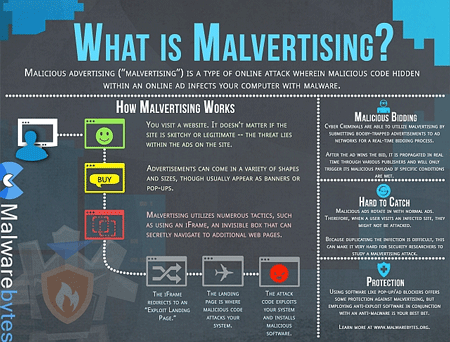
Ransomware ถูกซ่อนอยู่ในโฆษณาที่เป็นอันตราย ดังนั้นคุณจึงต้องอยู่ห่างจากบางเว็บไซต์ เว็บไซต์เหล่านี้มักจัดเตรียมไฟล์ดาวน์โหลดหรือลิงก์ดาวน์โหลดไปยังสื่อที่ผิดกฎหมายซึ่งมีโฆษณาที่เป็นอันตราย
ดังนั้นคุณต้องระมัดระวังในการเข้าถึงเว็บไซต์เหล่านี้ แม้ว่าคุณสามารถใช้ตัวบล็อกโฆษณาได้ แต่ก็มีไซต์ต่างๆ ที่นำเสนอเนื้อหาฟรีที่ต้องอาศัยโฆษณาเพื่อดูแลไซต์ ดังนั้น คุณควรมองหาตัวเลือกอื่นเพื่อควบคุมวิธีแสดงโฆษณา เมือง
อ้างถึงบทความเพิ่มเติมด้านล่าง:
ขอให้โชคดี!
บทความนี้จะแสดงวิธีย่อขนาดหน้าจอใน Windows 10 เพื่อให้คุณใช้งานได้อย่างมีประสิทธิภาพ
Xbox Game Bar เป็นเครื่องมือสนับสนุนที่ยอดเยี่ยมที่ Microsoft ติดตั้งบน Windows 10 ซึ่งผู้ใช้สามารถเรียนรู้วิธีเปิดหรือปิดได้อย่างง่ายดาย
หากความจำของคุณไม่ค่อยดี คุณสามารถใช้เครื่องมือเหล่านี้เพื่อเตือนตัวเองถึงสิ่งสำคัญขณะทำงานได้
หากคุณคุ้นเคยกับ Windows 10 หรือเวอร์ชันก่อนหน้า คุณอาจประสบปัญหาในการนำแอปพลิเคชันไปยังหน้าจอคอมพิวเตอร์ของคุณในอินเทอร์เฟซ Windows 11 ใหม่ มาทำความรู้จักกับวิธีการง่ายๆ เพื่อเพิ่มแอพพลิเคชั่นลงในเดสก์ท็อปของคุณ
เพื่อหลีกเลี่ยงปัญหาและข้อผิดพลาดหน้าจอสีน้ำเงิน คุณต้องลบไดรเวอร์ที่ผิดพลาดซึ่งเป็นสาเหตุของปัญหาออก บทความนี้จะแนะนำวิธีถอนการติดตั้งไดรเวอร์บน Windows โดยสมบูรณ์
เรียนรู้วิธีเปิดใช้งานแป้นพิมพ์เสมือนบน Windows 11 เพื่อเพิ่มความสะดวกในการใช้งาน ผสานเทคโนโลยีใหม่เพื่อประสบการณ์ที่ดียิ่งขึ้น
เรียนรู้การติดตั้งและใช้ AdLock เพื่อบล็อกโฆษณาบนคอมพิวเตอร์ของคุณอย่างมีประสิทธิภาพและง่ายดาย
เวิร์มคอมพิวเตอร์คือโปรแกรมมัลแวร์ประเภทหนึ่งที่มีหน้าที่หลักคือการแพร่ไวรัสไปยังคอมพิวเตอร์เครื่องอื่นในขณะที่ยังคงทำงานอยู่บนระบบที่ติดไวรัส
เรียนรู้วิธีดาวน์โหลดและอัปเดตไดรเวอร์ USB บนอุปกรณ์ Windows 10 เพื่อให้ทำงานได้อย่างราบรื่นและมีประสิทธิภาพ
หากคุณต้องการเรียนรู้เพิ่มเติมเกี่ยวกับ Xbox Game Bar และวิธีปรับแต่งให้เหมาะกับประสบการณ์การเล่นเกมที่สมบูรณ์แบบของคุณ บทความนี้มีข้อมูลทั้งหมด








